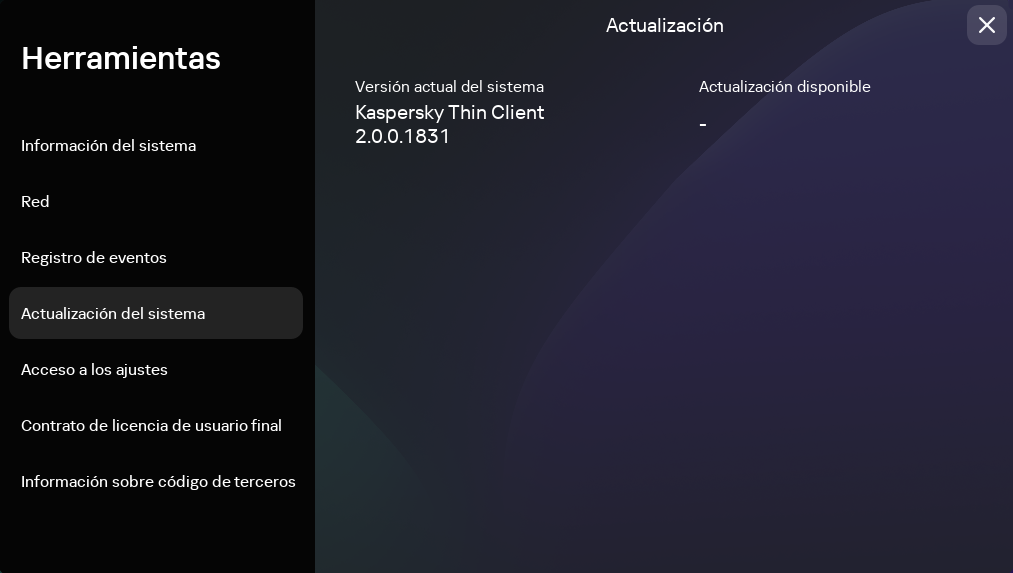Contenido
- Administrar Kaspersky Thin Client en la interfaz del cliente ligero
- Conectarse a un entorno remoto
- Utilizar el panel de conexión
- Ver información sobre Kaspersky Thin Client
- Ver información sobre el estado de la red
- Ver notificaciones de Kaspersky Thin Client
- Administrar certificados en la interfaz del cliente ligero
- Cerrar la sesión de conexión
- Administrar Kaspersky Thin Client mediante combinaciones de teclas
- Actualizar Kaspersky Thin Client en la interfaz del cliente ligero
Administrar Kaspersky Thin Client en la interfaz del cliente ligero
Esta sección describe el principal escenario de funcionamiento de Kaspersky Thin Client y contiene instrucciones para usar Kaspersky Thin Client.
El principal escenario de funcionamiento de Kaspersky Thin Client consta de los siguientes pasos:
- Poner Kaspersky Thin Client en condiciones de iniciarse
Conecte los periféricos al cliente ligero antes de encenderlo por primera vez.
- Iniciar Kaspersky Thin Client
Encienda el cliente ligero para comenzar.
- Iniciar la sesión de conexión
Conéctese a un entorno remoto y comience a trabajar.
- Bloquear el escritorio y retomar lo que se estaba haciendo
Si necesita alejarse un momento de la estación de trabajo, bloquee el escritorio remoto. Cuando regrese a la estación de trabajo, reanude sus tareas. Para obtener información detallada sobre cómo bloquear el escritorio remoto y retomar luego el trabajo, consulte el manual del sistema operativo remoto al que se conecte.
- Cerrar la sesión de conexión
Cierre la conexión al entorno remoto antes de apagar el cliente ligero.
- Apagar Kaspersky Thin Client
Apague el cliente ligero cuando termine la jornada.
Conectarse a un entorno remoto
Puede usar Kaspersky Thin Client para lo siguiente:
- Conectarse a un escritorio remoto a través de RDP
- Conectarse a una aplicación virtual a través de RDP
- Conectarse a un escritorio remoto administrado por Basis.WorkPlace
- Conectarse a un entorno remoto en la aplicación Web Access
No se permite tener más de una sesión de conexión activa a la vez.
Kaspersky Thin Client utiliza el cifrado
para proteger todas las sesiones de conexión y evitar que los datos sean interceptados o reemplazados. Principio de la páginaUtilizar el panel de conexión
El panel de conexión aparece en la parte superior de la pantalla cuando se establece conexión con un entorno remoto. Se lo utiliza para administrar la sesión de conexión activa.
Para administrar una sesión de conexión remota mediante el panel de conexión, haga lo siguiente:
- Para cerrar la sesión de conexión remota, haga clic en Desconectarse del servidor.
- Para cambiar el idioma en el que se muestra la interfaz del cliente ligero, haga clic en el nombre abreviado del idioma que esté utilizando y, en la lista desplegable, seleccione el idioma que desee utilizar.
- Para ver información sobre el servicio de Soporte técnico, haga clic en
 .
.
El panel de conexión se contrae automáticamente cuando pierde el foco del teclado o el mouse.
Para pasar a otra ventana de una aplicación virtual en ejecución:
Haga clic en el ícono de la aplicación en el panel de conexión y, en la lista desplegable, seleccione la ventana pertinente.
Para contraer o restaurar el panel de conexión, haga lo siguiente:
- Para restaurar el panel de conexión, haga clic en el panel contraído o presione Ctrl + Alt + Inicio.
- Para contraer el panel de conexión si tiene el foco del teclado, presione Esc.
- Para contraer el panel de conexión sin quitarle el foco a la ventana de la sesión remota, presione Ctrl + Alt + Inicio.
Cuando está contraído, el panel de conexión puede desplazarse horizontalmente hacia la derecha o hacia la izquierda.
Para cambiar la posición del panel de conexión:
Haga clic en el área sin botones del panel de conexión y, utilizando el mouse, arrastre el panel.
La posición del panel en la pantalla queda guardada para conexiones futuras, incluso después de reiniciar o apagar el cliente ligero.
Para controlar el panel de conexión y la sesión remota, también puede utilizar teclas de acceso rápido.
Principio de la páginaVer información sobre Kaspersky Thin Client
Puede ver información sobre Kaspersky Thin Client en Herramientas → Información del sistema.
La sección Información del sistema muestra los siguientes datos:
- Número de versión de Kaspersky Thin Client
- Número de versión de KasperskyOS
- Vínculo a la ayuda en línea de Kaspersky Thin Client
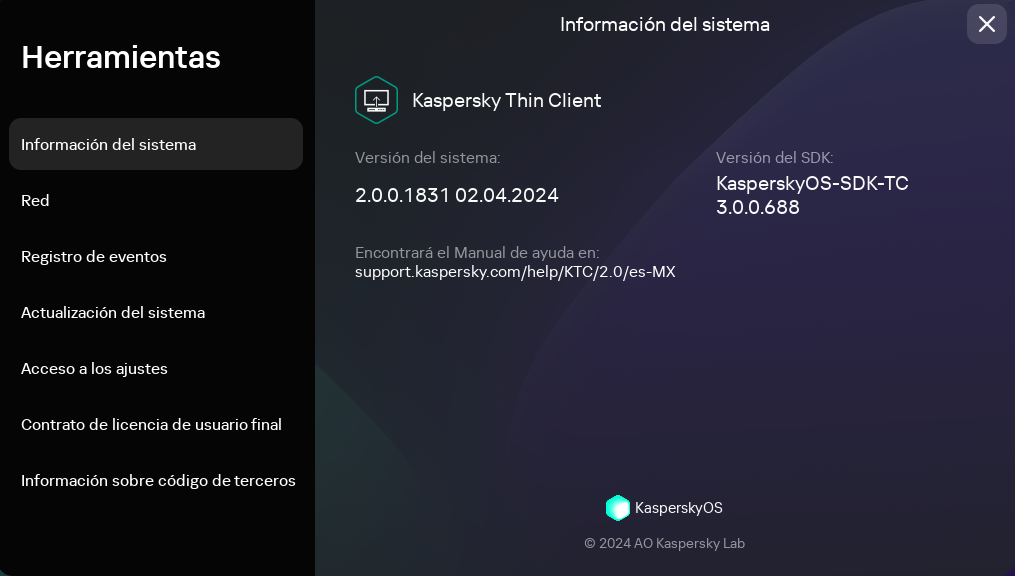
Herramientas. Sección Información del sistema
Ver información sobre el estado de la red
A través de Herramientas → Red, puede ver el estado de la red y los valores de la conexión de red de Kaspersky Thin Client. La información sobre los valores de la conexión de red de Kaspersky Thin Client se actualiza automáticamente al menos una vez por segundo.
La sección Red brinda la siguiente información sobre los valores de la conexión de red de Kaspersky Thin Client (vea la imagen más abajo):
- Dirección MAC: la dirección MAC del dispositivo en el que se encuentra instalado Kaspersky Thin Client.
- Dirección IP: la dirección IP del dispositivo en el que se encuentra instalado Kaspersky Thin Client.
- Máscara de subred: la máscara de subred en la que está incluida la dirección IP del dispositivo.
- Puerta de enlace predeterminada: la dirección de la puerta de enlace de la red.
- Servidores DNS: las direcciones de los servidores DNS. Para ver todas las direcciones (si hay más de tres), pose el mouse sobre el valor de este parámetro.
- Conexión: el estado y la velocidad de la conexión de red de Kaspersky Thin Client.
- Enviado: la cantidad de paquetes de red enviados por Kaspersky Thin Client y el tamaño total de estos paquetes.
- Recibido: la cantidad de paquetes de red recibidos por Kaspersky Thin Client y el tamaño total de estos paquetes.
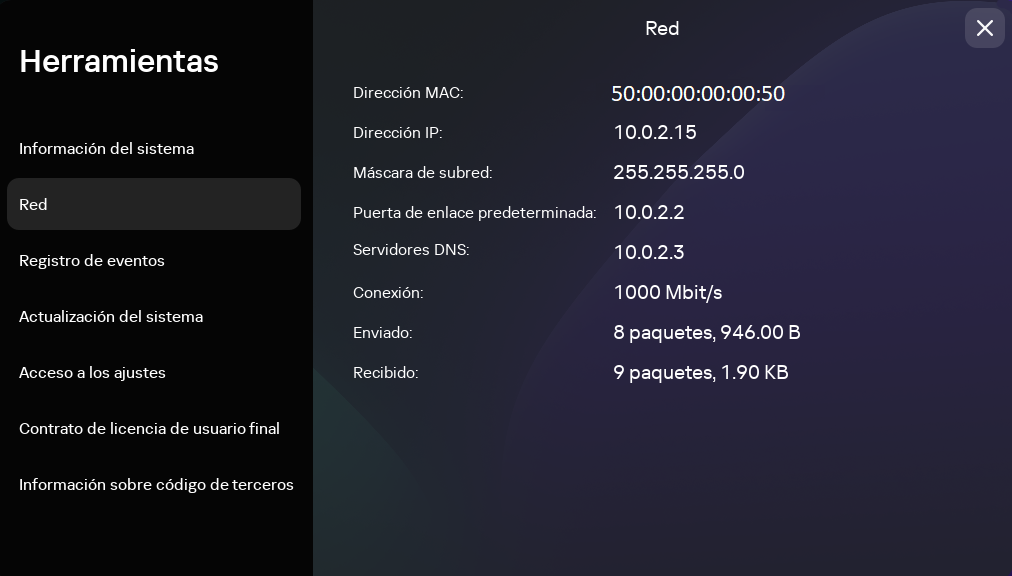
Herramientas. Sección Red
Ver notificaciones de Kaspersky Thin Client
La interfaz de Kaspersky Thin Client muestra los siguientes tipos de notificaciones:
- Solicitudes de seleccionar una acción haciendo clic en un botón, por ejemplo, ejecutar o aplazar una actualización. Después de un tiempo, Kaspersky Thin Client repetirá cualquier solicitud que haya cerrado sin seleccionar una acción. Una solicitud se considera resuelta después de que el usuario selecciona una acción.
- Una solicitud de ir a otra sección de Kaspersky Thin Client para configurar más ajustes. Por ejemplo, el sistema le pide al usuario que configure la disposición del monitor cuando conecta un segundo monitor. Puede elegir entre descartar la solicitud o hacer clic en el botón correspondiente para ir a la sección del otro sistema.
- Notificaciones informativas. Estas notificaciones no requieren que realice ninguna acción. Su única opción es cerrar la notificación después de leer su contenido.
Si el cursor o el foco del teclado están fuera del área de notificación, las solicitudes no resueltas y no leídas se ocultan y el contador en el panel de control muestra su número.
Cuando hay una sesión de conexión activa, las notificaciones sobre actualizaciones no se ocultan automáticamente. Puede cerrar estas notificaciones manualmente o puede seleccionar la acción pertinente para cerrarlas.
Para ver una lista de todas las notificaciones de Kaspersky Thin Client:
En el panel de control de Kaspersky Thin Client, haga clic en  .
.
Aparecerá una lista de notificaciones si hay alguna nueva notificación disponible (vea la siguiente imagen).
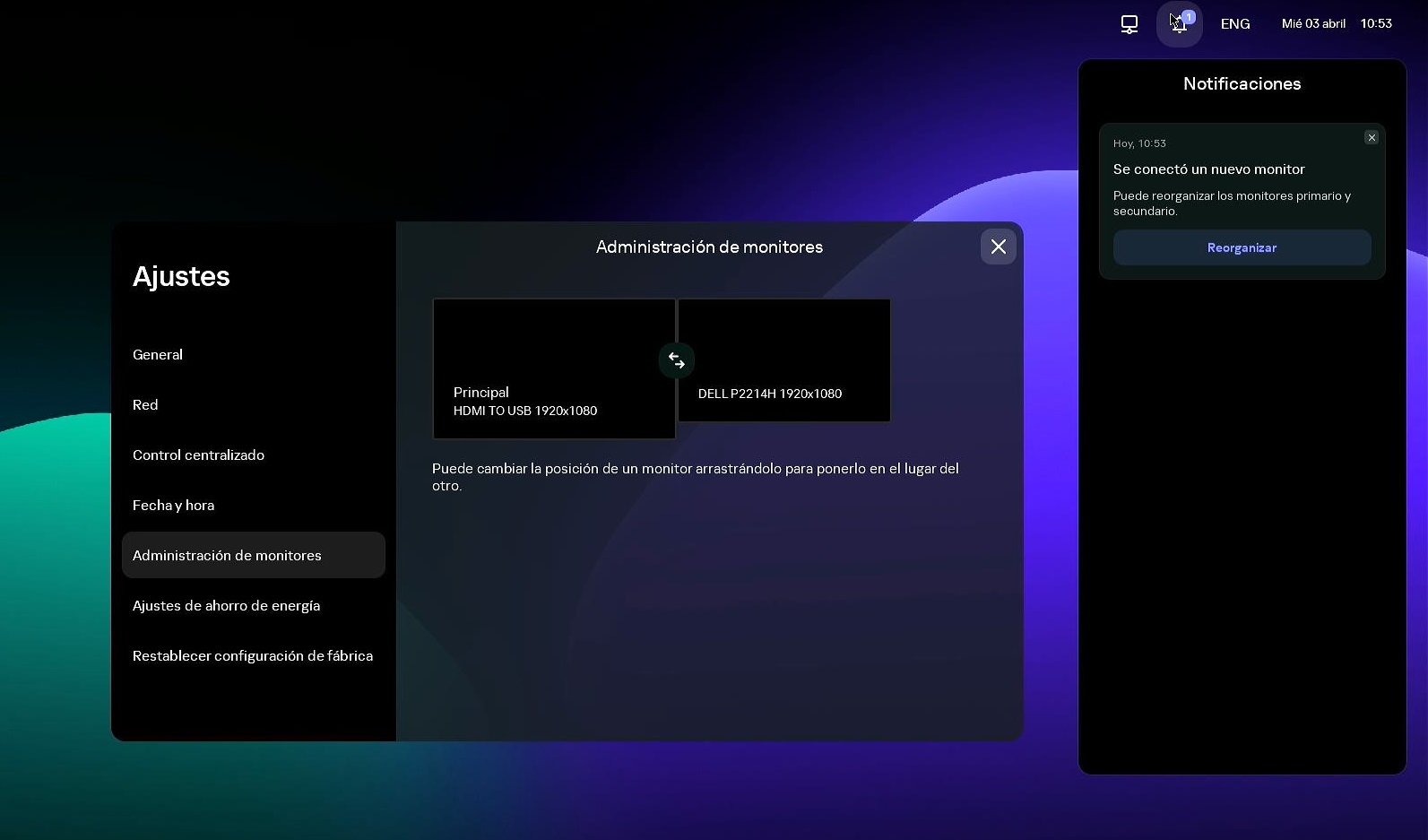
Panel de notificaciones de Kaspersky Thin Client
Principio de la páginaAdministrar certificados en la interfaz del cliente ligero
Kaspersky Thin Client no verifica si los certificados están en la lista de revocación de certificados.
Acerca de los certificados para conectarse a Kaspersky Security Center
Si el administrador de Kaspersky Security Center sustituye el certificado de conexión a Kaspersky Security Center, en algunos casos se deberá confirmar la sustitución del certificado. Esta situación puede presentarse, por ejemplo, si el cliente ligero estuvo apagado durante mucho tiempo, no se sincronizó con Kaspersky Security Center y el certificado que se usó anteriormente para conectarse a Kaspersky Security Center caducó.
Para confirmar la sustitución del certificado para dispositivos móviles utilizado para conectarse a Kaspersky Security Center:
- Encienda Kaspersky Thin Client.
- Se abrirá una ventana llamada Hay que reemplazar el certificado. Memorice el código de confirmación que aparece en la ventana y proporcióneselo al administrador de Kaspersky Security Center. Encontrará los datos de contacto del administrador en la ventana Hay que reemplazar el certificado. El administrador de Kaspersky Security Center le responderá con un código de sustitución de certificado.
- Haga clic en Siguiente.
- Se abrirá una ventana llamada Código de sustitución del certificado. Ingrese el código que le haya brindado el administrador de Kaspersky Security Center y haga clic en el botón Confirmar.
Como resultado, el nuevo certificado para conectarse a Kaspersky Security Center se guardará en el almacén de certificados de Kaspersky Thin Client y, de allí en más, se lo usará para conectarse a Kaspersky Security Center.
Acerca de los certificados utilizados para conectarse a un entorno remoto y a un servidor de registros
Si un cliente ligero no está conectado a Kaspersky Security Center y el administrador no le ha asignado certificados en Web Console, quien utilice ese dispositivo podrá conectarse a nodos y usar certificados que no estén controlados por el administrador. Se recomienda configurar la conexión de un grupo de clientes ligeros a un servidor de registros o a un entorno remoto utilizando únicamente los certificados asignados por el administrador en Web Console. Estas medidas ayudarán a evitar que Kaspersky Thin Client se conecte a nodos que no sean de confianza.
Puede usar o rechazar un certificado en la interfaz de Kaspersky Thin Client en las siguientes situaciones:
- Al conectar Kaspersky Thin Client a Kaspersky Security Center por primera vez.
- Al conectarse por primera vez a un entorno remoto.
- Al conectarse por primera vez a un servidor de registros.
Los certificados aceptados se guardan en el almacén del sistema de Kaspersky Thin Client.
Si un cliente ligero forma parte de un
para el que se han asignado certificados a través de Web Console, no es posible administrar los certificados mediante la interfaz de Kaspersky Thin Client. Principio de la páginaCerrar la sesión de conexión
Para cerrar una sesión de conexión remota:
Restaure el panel de conexión y haga clic en el elemento Desconectarse del servidor del panel.
La sesión se cierra y aparece una ventana de conexión.
Principio de la páginaAdministrar Kaspersky Thin Client mediante combinaciones de teclas
Existen teclas de acceso rápido y combinaciones de teclas específicas que puede utilizar en Kaspersky Thin Client y durante las sesiones de conexión. La siguiente tabla enumera todas las teclas de acceso rápido y combinaciones de teclas disponibles.
Teclas de acceso rápido y combinaciones de teclas para Kaspersky Thin Client
Teclas y combinaciones de teclas |
Acciones |
|---|---|
Windows |
Abrir o cerrar el menú de apagado. |
→ ← |
Alternar entre las opciones de conexión disponibles (RDP, Basis.WorkPlace y Web Access) en la ventana principal de Kaspersky Thin Client. |
↑ ↓ |
|
Tabulador |
Desplazarse de izquierda a derecha o de arriba abajo entre los siguientes elementos:
Al moverse entre los elementos, se omiten los elementos no disponibles, como los campos deshabilitados y los elementos inactivos. |
Mayús + Tabulador |
Desplazarse de derecha a izquierda o de abajo arriba entre los siguientes elementos:
Al moverse entre los elementos, se omiten los elementos no disponibles, como los campos deshabilitados y los elementos inactivos. |
Espacio o Intro |
Al moverse entre los elementos, se omiten los elementos no disponibles, como los campos deshabilitados y los elementos inactivos. |
Esc |
|
Alt + Mayús |
Cambiar el idioma del teclado. |
Alt + Retroceder página Alt + Avanzar página |
Pasar a la sección anterior o siguiente en las ventanas Ajustes y Herramientas. Cuando cambia entre las secciones, su estado y el elemento en foco se conservan. Por ejemplo, en la ventana Ajustes, cuando cambia de la sección General a la sección Red, el foco en la sección General permanece en el mismo campo donde estaba cuando cambió a otra sección. |
Ctrl+Alt+Inicio |
Contraer o restaurar el panel de conexión. |
Ctrl+D |
Cerrar la sesión de conexión. Este acceso directo solo puede utilizarse si el panel de conexión se ha expandido. |
Win+| |
Abrir la ventana Ajustes desde la ventana principal de Kaspersky Thin Client si el acceso a los ajustes no se ha bloqueado. |
Win+U |
Abrir la ventana Herramientas desde la ventana principal de Kaspersky Thin Client. |
Win+Esc |
Apagar Kaspersky Thin Client desde la ventana principal de Kaspersky Thin Client. |
Win+F12 o Win+Fin |
Reiniciar Kaspersky Thin Client desde la ventana principal de Kaspersky Thin Client. |
Win+A o Win+N |
Abrir el panel de notificaciones desde la ventana principal de Kaspersky Thin Client. |
Win+↓ Win+↑ |
Contraer o restaurar una ventana mientras se está conectado a una aplicación virtual. |
Win+M |
Minimizar todas las ventanas mientras se está conectado a una aplicación virtual. |
Win+Mayús+M |
Restaurar todas las ventanas mientras se está conectado a una aplicación virtual. |
Actualizar Kaspersky Thin Client en la interfaz del cliente ligero
Para actualizar Kaspersky Thin Client, el cliente ligero debe estar conectado a Kaspersky Security Center.
Una vez que las actualizaciones se han descargado en el dispositivo, aparece una notificación en la interfaz de Kaspersky Thin Client con la hora en la que se aplicará la actualización.
Puede instalar una actualización de una de las siguientes maneras:
- Directamente desde la notificación sobre la actualización disponible
- Al reiniciar o apagar el cliente ligero
- Desde la sección Actualización del sistema
Si se descarga una actualización de Kaspersky Thin Client, pero usted no reinicia el sistema, la actualización se instalará automáticamente la siguiente vez que reinicie o apague el dispositivo.
La información detallada sobre la actualización centralizada de clientes ligeros mediante Web Console se proporciona en un artículo aparte.
Principio de la página
 ).
). y, en el menú que se abre, seleccione
y, en el menú que se abre, seleccione